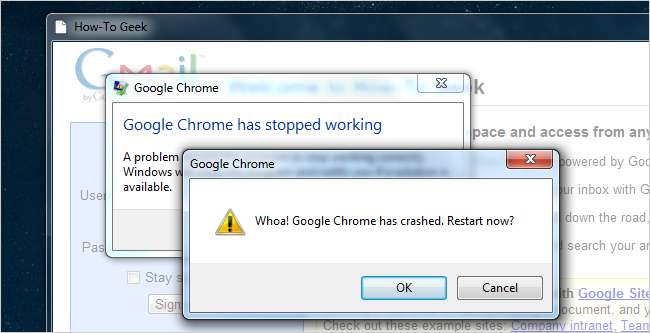
Als je de Google Dev-kanaalversie van Chrome gebruikt, is het je misschien opgevallen dat de laatste update echt kapot is gegaan. Het probleem is de GPU-versnelde canvasoptie, maar je kunt daar niet binnenkomen om deze te wijzigen omdat deze blijft crashen. Hier is hoe u het kunt oplossen.
Dit probleem treft niet iedereen, maar hopelijk zijn er genoeg andere mensen die hetzelfde probleem hebben dat het iemand zal helpen. En het zal in de toekomst waarschijnlijk helpen als er andere bugs opduiken.
Het is ook vermeldenswaard dat het uitvoeren van ontwikkelingsversies van een applicatie een slecht idee is als je stabiliteit wilt - sommigen van ons geven de voorkeur aan alle extra functies die bijna dagelijks verschijnen, dus we besluiten het risico te nemen. Dat is de prijs die we betalen als nerds.
Oplossing 1: verwijder Dev Channel, installeer in plaats daarvan Beta
Ja, deze oplossing ligt voor de hand, maar het is ook de beste. Elke keer dat het Dev-kanaal te onstabiel werkt, moet u het eenvoudig verwijderen en vervolgens ga naar de pagina met kanaalreleases en installeer in plaats daarvan de bètaversie.
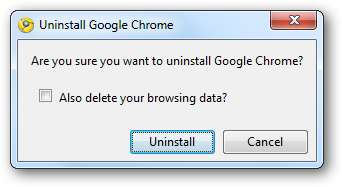
Of je zou altijd de stabiele release kunnen installeren als je dat echt wilde.
Oplossing 2: schakel GPU uit via opdrachtregelargument
Zoals door Ben in de opmerkingen wordt gesuggereerd, is er een eenvoudige methode die u kunt doen, wat logischer is: gebruik gewoon een opdrachtregelargument om GPU-versnelling tijdelijk uit te schakelen. Plak dit eenvoudigweg aan het einde van de opdracht, via de opdrachtprompt of in de snelkoppeling.
--disable-accelerated-compositing
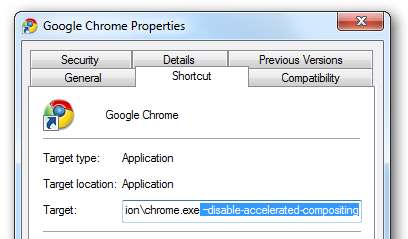
Je zou naar binnen willen gaan over: vlaggen, verwijder het experiment, en dan heb je de opdrachtregel niet meer nodig.
Oplossing 3: vervang Chrome Dev door een oudere buildversie
Ga naar de volgende map door dit in een open Verkenner-venster te plakken. Als u Chrome ergens anders heeft geïnstalleerd, moet u daar natuurlijk naartoe gaan.
% localappdata% \ Google \ Chrome \ Application
Als je daar eenmaal bent, zou je twee mappen met numerieke namen moeten zien, zoals deze:
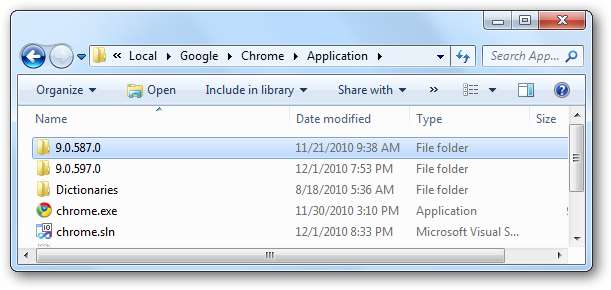
Hernoem de nieuwere met iets anders (of verplaats het uit de directory), en hernoem de oudere zodat deze overeenkomt met het versienummer van de nieuwere.
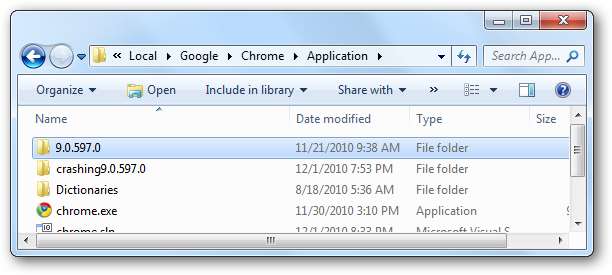
Open Chrome, ga naar over: vlaggen en schakel vervolgens GPU Accelerated Canvas uit.
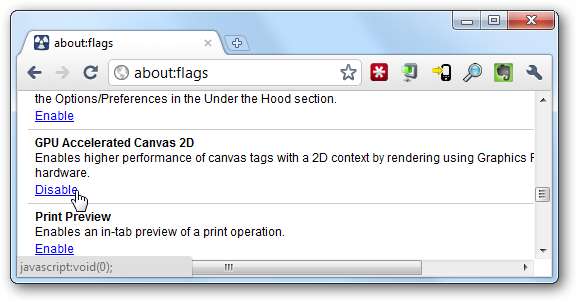
Sluit Chrome, ga terug naar de map, hernoem ze terug naar normaal en Chrome zou weer goed moeten werken.
Oplossing 4: verwijder uw voorkeurenbestand
U kunt naar de volgende map gaan om uw voorkeurenbestand te verwijderen, dat alle instellingen bevat, inclusief de optie om GPU-versnelling in of uit te schakelen.
% localappdata% \ Google \ Chrome \ User Data \ Default \
Als je daar eenmaal bent, zoek je het bestand met voorkeuren en dood je het.
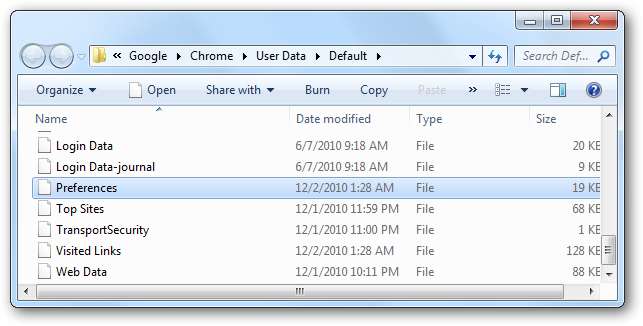
Bijwerken: als alternatief kunt u, zoals tahlyn in de opmerkingen opmerkt, het voorkeurenbestand openen in Kladblok en dit stukje tekst verwijderen:
“gpu-canvas-2d”
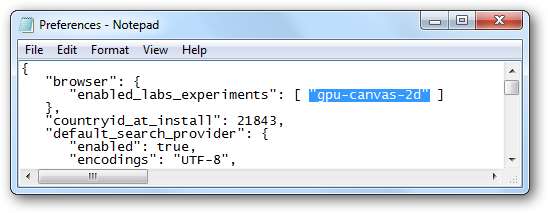
Als u Google Sync gebruikte, moet u de details opnieuw invoeren, samen met eventuele andere instellingen.







